
こんにちは。
『私立さつきや図書館』館長(サイト管理人)の「さつきや」です。
今回は、minneのメッセージ機能【ブラウザ版】について、詳しく解説します。

直感的に使えているけど、ちゃんと調べたことはない

minneで販売を始めたばかりなので、基本的な使い方を確認しておきたい!
取引時の連絡や、お客様からの問い合わせ対応など、minneでの販売活動に欠かせないメッセージ機能。
一度メッセージ機能の使い方をしっかり確認しておくと、今よりもっと便利にminneでの販売活動ができるようになりますよ。
今回は【ブラウザ版】の使い方に絞ってご紹介します。スマホアプリ版とは仕様が異なる点があります。
【注意点】
送信後の編集・削除はできません。
プレビュー機能を使ってミスを防ぎましょう!
メッセージはどんな時に使う?

minneで販売活動をするハンドメイド作家さんが、メッセージ機能を使うのはどんな時でしょうか。
一般的には、以下のようなタイミングが多いと思います。
いずれにしても、メッセージ機能を使うときは、他のminne利用者さんとやり取りをする場面です。

機能に不慣れで不安…
失敗したくない
使い慣れないうちはプレッシャーを感じるかもしれません。
事前に使い方を確認しておけば、安心してメッセージをやり取りできるようになりますよ。
minneメッセージ機能の基本ルール

minneのメッセージ機能を使う際の基本的なルールを確認しておきましょう。
単純にできる / できないという機能面の話だけでなく、規約に関わる重要な内容もあります。
しっかり押さえて、安心してやり取りできるようにしておきましょう。
特に最後の「取引と関係のない連絡」については要注意です。
コミュニケーションの範囲内で、ちょっとした雑談程度であれば問題視されることはありません。
しかし、
minneを介さずに販売するのに、メッセージ機能だけはminneを使うといった行為は規約違反となります。
minneの利用規約に違反すると、アカウント停止などのリスクもあります。
十分に注意しましょう。
メッセージ画面の構成と基本機能

この項目では、
minneメッセージ機能の画面構成・各機能についてご紹介します。
画面構成

▼ 下の画像は、minneメッセージページを簡略化したイメージ図です。
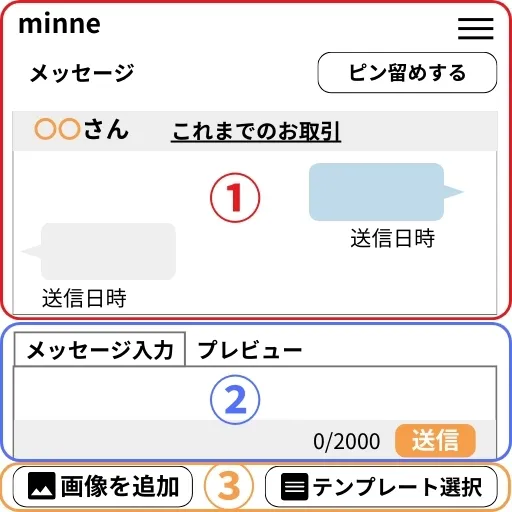
省略している部分もありますが、大まかなレイアウトがつかめるようにしてあります。
※スマートフォン画面をもとに作成しています。
パソコン画面ではレイアウトが異なる場合があります。
解説しやすくするため、
画面を上から①〜③3つのエリアに分けました。
- メッセージ履歴と上部メニュー
- メッセージの入力と送信エリア
- 画像とテンプレートの挿入エリア
次の項目で各エリアについて解説します。
各機能の紹介
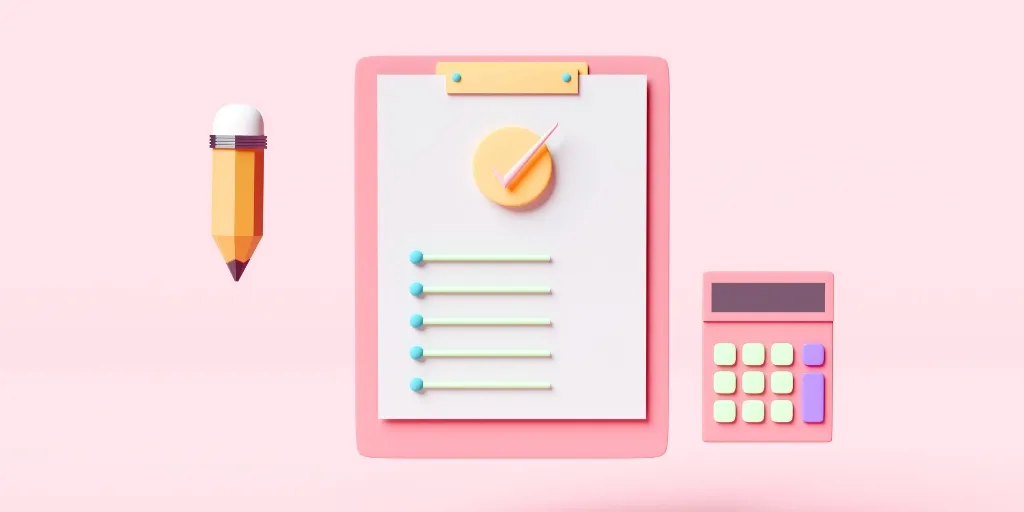
ここでは、エリア①~③ごとに解説をします。
見たいエリアのタブをクリック/タップしてご覧ください。
- エリア①
- エリア②
- エリア③
【メッセージ履歴と上部メニュー】
エリア①は、すでに送受信されたメッセージの履歴を確認できます。
販売時のやり取りに便利な情報も、画面上部にまとめられています。
ピン留め
相手のニックネーム
これまでのお取引
自分が送信したメッセージ
相手から受信したメッセージ
【メッセージの入力と送信エリア】
エリア②は、メッセージを入力・送信する機能が配置されています。
メッセージ入力
メッセージ入力欄を選択中は、枠が青く色が付きます。
つまりは青くラインが出ていると、文字入力が可能な状態ということです。
プレビュー
※minneでは送信後のメッセージは編集・削除ができません。
送信前には「プレビュー」で内容を確認することをおすすめします。
文字数カウント(0/2000)
長文になる場合、複数回に分けて送信すると読みやすくなります。
ただし、相手の設定によってはメッセージ受信のたびに通知が入るため、送信回数が多すぎないよう注意しましょう。
送信ボタン
【画像とテンプレートの挿入エリア】
エリア③は画像・定型文(テンプレート)の挿入ボタンがあります。
画像を追加
【画像ファイルの形式について】
以下の3種類を試したところ、いずれも問題なく送信できました。
テンプレート選択
【注意】一度送信した内容は取り消し不可
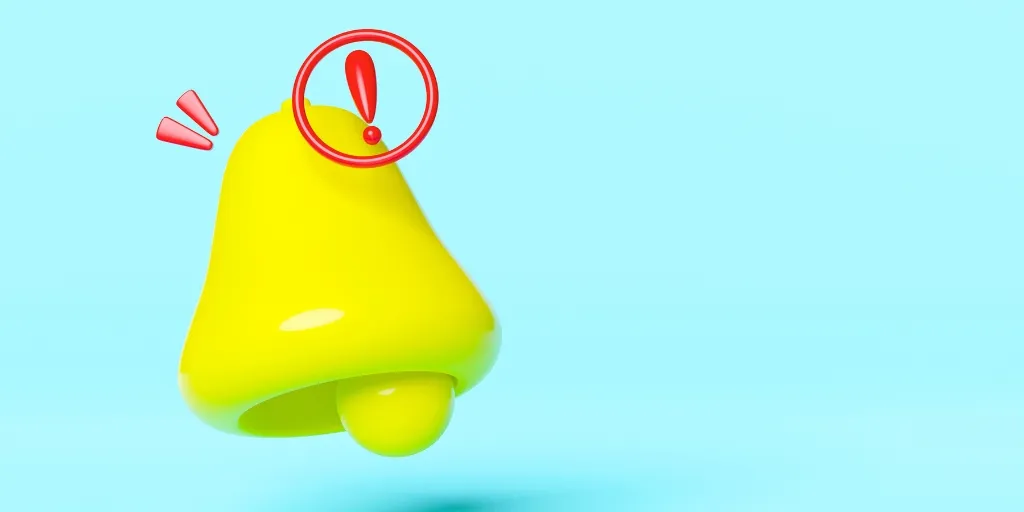
送信後のメッセージは編集や削除ができません。
これは、
取引時の記録を確実に残すことで、あとからのトラブルを防ぐために必要な仕様です。
送信前に内容をしっかり確認し、記載ミスがないよう注意しましょう。
エリア②で解説した「プレビュー」機能を使う習慣をつけておくことをおすすめします。
もし取引に影響するようなミスをしてしまった場合は、すぐに訂正と謝罪のメッセージを送りましょう。
わたし自身も、何度か記載ミスをしたことがあります…。
発送予定日の日にち・お客様への敬称のつけ忘れなど、送信した直後に「しまった!!」と気づくことが多いものです。
もちろんミスしないのが一番ですが、万が一のときのフォロー方法・文章例をあらかじめ考えておくと安心です。
メッセージページはどこからアクセスできる?
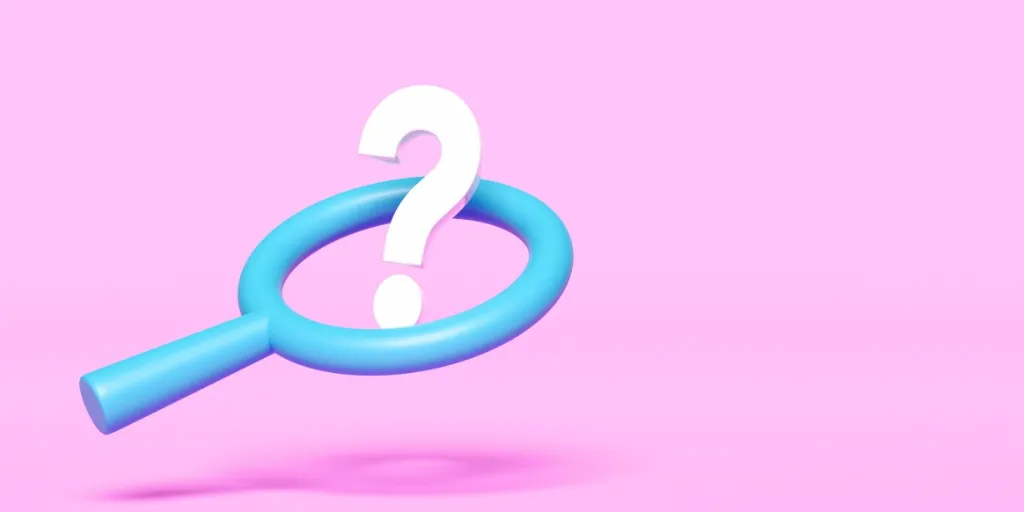
minneのメッセージ機能ページは、サイト内のさまざまな場所からアクセス可能です。
メッセージページへのアクセス方法はいくつかありますが、特定の相手とのメッセージページはそれぞれ1つだけ。
どのルートから開いても、同じページが表示されます。
以下に、主なアクセスルートを一覧でまとめました。
| アクセスルート | 利用条件 | 詳しいアクセス手順 |
|---|---|---|
| メニュー 【メッセージ】 | 相手とメッセージのやり取りをしたことがある | 会員ページ > メニュー > 【メッセージ】 ※minneトップページから自分のアイコンをタップ/クリックでも可能 |
| 【売れたもの】 | 自分の作品が購入された | 会員ページ >メニュー >【売れたもの】 >【注文の詳細を見る】 >【メッセージ】 |
| 【買ったもの】 | 自分が相手の作品を購入した | 会員ページ> メニュー >【買ったもの】 >【購入詳細を見る】 >【メッセージ】 |
| 【売上確認】 | 自分の作品が購入された | 会員ページ >メニュー >【売上確認】 >注文ID >【メッセージ】 |
| 相手のアカウントページ | ・相手が販売者登録をしている ・自分がminneの会員 | 相手のアカウントページ >【メッセージを送る】 |
| 相手の作品ページ | ・相手が販売者登録をしている ・相手が作品を出品している ・自分がminneの会員 | 相手の作品ページ >【質問】 ※作品名上部にあり |
メニューとは?
「メニュー」とは、minneで利用できるさまざまな機能が並んでいる場所です。
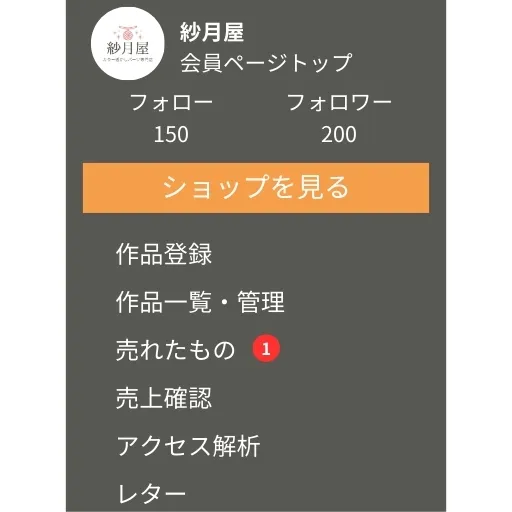
【メニュー表示方法】
【目的別】おすすめのアクセスルート

メッセージページへのアクセス方法は複数あることは、先ほどご紹介しました。
ここでは、目的ごとに効率よくアクセスできるルートをご紹介します。
購入者への連絡

ハンドメイド作家として、作品を購入してくださったお客様へのご連絡に。
一番のおすすめは【売れたもの】からのアクセスです。
最新の注文が最上部に表示されるため、注文に関する連絡をスムーズに行えます。
お客様の中には、購入と同時にメッセージを送ってくださる方もいます。
その場合は、メニュー一覧から【メッセージ】を開いて確認すると良いでしょう。
問い合わせへの返信

まだ注文は入っていないけれど、お客様から問い合わせがあった場合。
問い合わせに限らず、相手からメッセージが届いて返信したいときは、メニュー一覧から【メッセージ】を選ぶのが一番スムーズです。
販売者(ショップ)への連絡

自分が購入者として、販売者さんに連絡をしたい場合。
【買ったもの】からアクセスすると、注文履歴がすぐに表示されます。
該当の注文を開けば、販売者さんとスムーズにやりとりできます。
取引で不安があった時の問い合わせに便利です。
購入前の問い合わせ

作品や材料を購入する前に、事前に確認したいことがある場合。
以下の条件を満たしている場合、アカウントページからメッセージを送ることができます。
作品全体やショップ自体について質問したい
こういった個別の作品ではなく、そのショップ全体に関する質問はアカウントページからのメッセージがおすすめです。
特定の作品に関する質問
その作品ページ内の【質問】ボタンからアクセスするのが便利です。
【質問】ボタンからメッセージページに移動すると、メッセージ本文に「作品ページ ※URL※ について質問です。」という文が自動入力されます。
この文章は自由に編集・削除できます。
【アカウントページとは】
いわゆる「ショップページ」のことです。
プロフィール・ギャラリーなどが表示されるページで、上部にはアイコン・ギャラリー名などが並んでいます。
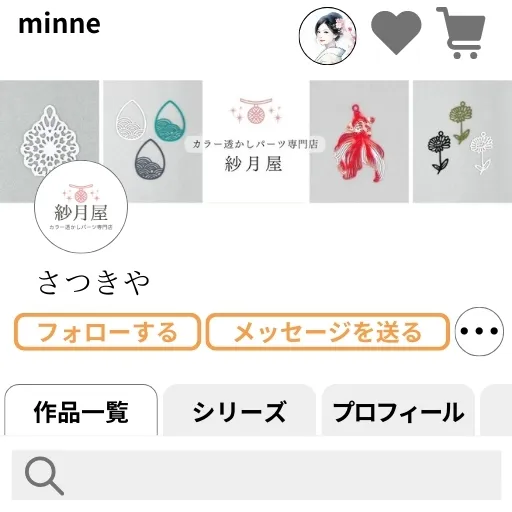
省略している部分もありますが、大まかなレイアウトがつかめるようにしてあります。
メッセージの表示期限

基本的にはメッセージの表示に有効期限はありません。
何年も前のやりとりでも、minneのメッセージページから確認できます。
ただし、例外があります。
購入者が「ゲスト購入」をした場合、取引ページに有効期限があります。
この有効期限について、minne公式サイトでは具体的な日数は公表されていません。
さつきやの独自調査では、販売者側は取引完了から180日が経過すると、ゲスト購入者とのメッセージ履歴が閲覧できなくなることが確認できました。
▼ゲスト購入についてはこちらで解説しています。
不審なメッセージや悪質なメッセージが来たら

minneでは、不審なメッセージを通報できるスパム報告フォームが用意されており、各メッセージページにもリンクがあります。
怪しいメッセージを受け取った際は、無理に対応せず、すぐに報告するようにしましょう。
また、それ以外にもこのような悪質なユーザーに対しては、ブロック機能を利用できます。
取引中のトラブルで取引続行が難しくなった場合は、minne運営に相談しましょう。
minneへのお問い合わせについては、こちらの記事で詳しくご紹介しています。
まとめ
minneのメッセージ機能では、基本的なものから便利な機能までとても充実しています。
ぜひ、機能を使いこなして、これからの活動に役立ててください。

今回もお読みいただき、ありがとうございました
【注意点】
送信後の編集・削除はできません。
プレビュー機能を使ってミスを防ぎましょう!
【※この記事は2025年2月9日の情報をもとに執筆しています】














コメント